Neste módulo você poderá escolher entre duas opções: fazer estatísticas baseadas nos serviços cadastrados no Prontuário Clínico ou baseadas nos tratamentos endodônticos cadastrados na Ficha Endodôntica dos pacientes.
Na Tela Principal do sistema clique no menu Relatório, Relatórios Estatísticos.
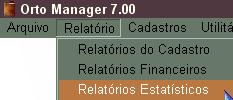
- Escolha a uma das opções: Estatística do Prontuário ou Estatística da Endodontia.
- Para cada uma das opções você pode montar até 20 tipos de relatórios diferentes (deixá-los previamente definidos).
- Clique no botão [Ver Totais] para visualizar na tela o total do resultado da pesquisa. Na parte de baixo da tela aparece o total de pacientes selecionados e pesquisados e o total de casos selecionados e pesquisados, que será atualizado cada vez que você clicar no botão [Ver Totais]. Os totais levam em conta o Total de Pacientes encontrados e o Total de Casos encontrados, necessariamente estes totais não serão iguais.
- Do lado direito da janela você escolhe se o relatório impresso será ordenado por Nº de Cadastro, Nome ou Sobrenome.
- Clique no botão [Imprimir] para que o resultado da pesquisa seja impresso no [Vídeo] ou na [Impressora].
Estatística do Prontuário

- Escolha o relatório e modifique seu nome no campo Nome do Relatório, se achar necessário.
- Código do Serviço/Serviço: digite o código do serviço ou clique no botão para selecionar o serviço.
- Código do Dentista/Dentista: digite o código de dentista ou clique no botão para selecionar o dentista, ou ainda, clique no botão [Todos] para que a pesquisa seja feita com todos os dentistas.
- Desde a Data/Até a Data: digite a data inicial e final de pesquisa da execução do serviço.
- Dente: digite o(s) número(s) do(s) dente(s) a serem pesquisados. Siga o mesmo formato usado no Prontuário Clínico ou no Orçamento.
- Faces: digite a(s) face(s) a serem pesquisadas. Siga o mesmo formato usado no Prontuário Clínico ou no Orçamento.
- Desde a Idade/Até a Idade (anos): digite a idade inicial e final do paciente a ser pesquisada.
- Situação: escolha a situação a ser pesquisada ou deixe [Todas], para considerar todas as situações.
- Campos de Status 1 até Status 8: escolha as opções desejadas.
- Sexo: escolha o sexo do paciente a ser pesquisado ou escolha [Ambos], para considerar Feminino ou Masculino.
- E/OU:
● se a opção for E a pesquisa será feita selecionando casos que satisfaçam a todas as condições ao mesmo tempo.
● se a opção for OU a pesquisa será feita selecionando casos que satisfaçam a pelo menos uma das condições.
Por exemplo:
● Serviço Profilaxia E Desde a Data 01/04/2001 Até a Data 30/04/2001 E Sexo Feminino. Selecionará um caso que satisfaça a essas três condições ao mesmo tempo.
● Serviço Profilaxia OU Desde a Data 01/04/2001 Até a Data 30/04/2001 OU Sexo Feminino. Selecionará qualquer caso que satisfaça a qualquer uma dessas condições separadamente, ou seja, todos os pacientes que tenham serviço Profilaxia, todos os pacientes com serviços executados no período acima, todos os pacientes do sexo Feminino.
Importante: Não é necessário escolher ou digitar todas as opções disponíveis, escolha somente aquilo que você deseja pesquisar. Os campos que ficarem em branco não serão considerados na pesquisa.
Após escolher e digitar as opções, você deverá clicar no botão [Ver Totais] para visualizar os totais na tela ou clicar no botão [Imprimir] para que os pacientes selecionados sejam impressos na forma de um relatório com os totais encontrados.
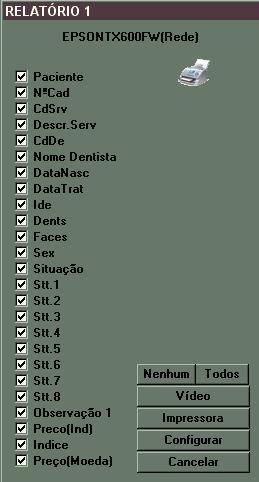
Marque ou desmarque as opções desejadas e escolha [Vídeo] ou [Impressora]. Escolha [Cancelar] para desistir.
Estatística das Anomalias
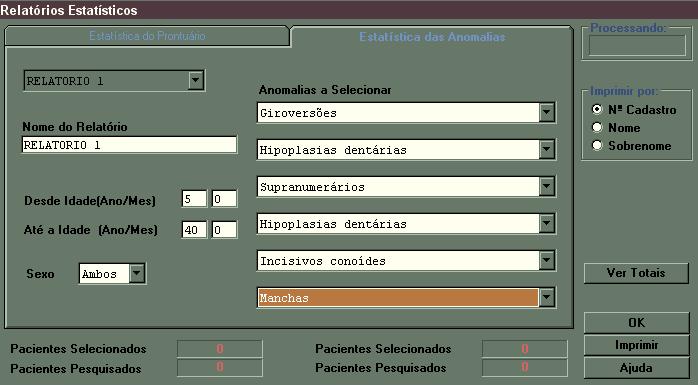
- Escolha o relatório e modifique seu nome no campo Nome do Relatório, se achar necessário.
- Data Tratamento (Desde/Até): digite a data inicial e final de pesquisa do tratamento.
- Desde a Idade/Até a Idade (anos): digite a idade inicial e final do paciente a ser pesquisada.
- Dente: digite o(s) número(s) do(s) dente(s) a serem pesquisados. Siga o mesmo formato usado no Prontuário Clínico ou no Orçamento.
- Canal: digite o canal a ser pesquisado.
- Odontom.: digite o valor da odontometria a ser pesquisada.
- C. Real: digite o comprimento real.
- C. Trabalho: digite o comprimento de trabalho.
- Limas: digite o valor da lima.
- Brocas: digite o valor da broca.
- Núcleo: digite o número em milímetros do preparo realizado para confecção de núcleo.
- Refer.: escolha a referência a ser pesquisada ou deixe [Nenhum], para considerar todas as referências.
- Sexo: escolha o sexo do paciente a ser pesquisado ou escolha [Ambos], para considerar Feminino ou Masculino.
- E/OU:
● se a opção for E a pesquisa será feita selecionando casos que satisfaçam a todas as condições ao mesmo tempo.
● se a opção for OU a pesquisa será feita selecionando casos que satisfaçam a pelo menos uma das condições.
Por exemplo:
● Data Tratamento Desde 01/04/2001 Até a Data 30/04/2001 E Sexo Feminino. Selecionará um caso que satisfaça a essas duas condições ao mesmo tempo.
● Data Tratamento Desde 01/04/2001 Até a Data 30/04/2001 OU Sexo Feminino. Selecionará qualquer caso que satisfaça a qualquer uma dessas condições separadamente, ou seja, todos os pacientes que tenham tratamento endodôntico no período acima e todos os pacientes do sexo Feminino.
- RaioX, Diagnóstico, Trauma, Procedimento, Tipo Curativo, Solução Irrigadora, Técnica de Preparo, Cimento Obturador, Obturação: escolha as opções desejadas ou deixe [Nenhum] para considerar todas as situações.
Importante:
Não é necessário escolher ou digitar todas as opções disponíveis, escolha somente aquilo que você deseja pesquisar. Os campos que ficarem em branco não serão considerados na pesquisa.
Após escolher e digitar as opções, você deverá clicar no botão [Ver Totais] para visualizar os totais na tela ou clicar no botão [Imprimir] para que os dados dos pacientes selecionados sejam impressos na forma de um relatório com os totais encontrados.
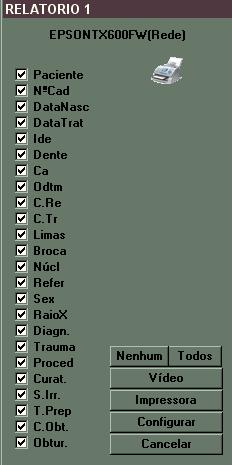
Marque ou desmarque as opções desejadas e escolha [Vídeo] ou [Impressora]. Escolha [Cancelar] para desistir.
Pressione a tecla <ESC> ou clique em [OK] para retornar para a Tela Principal do sistema.